10 handige iPhone-snelkoppelingen om dagelijkse taken te automatiseren
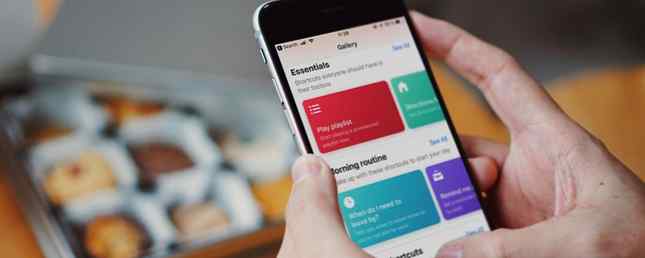
Waarschijnlijk doe je elke dag een aantal van dezelfde taken op je smartphone. Als je in de auto stapt, wil je je rij-afspeellijst afspelen. Terwijl je je hond uitlate, begin je te luisteren naar je favoriete podcast. Op weg naar huis, sms je altijd je belangrijke andere als je daar aankomt.
Dit zijn repetitieve taken die we allemaal op onze iPhones doen. Zou het niet geweldig zijn als je ze zou kunnen automatiseren? Dankzij Siri Shortcuts kun je precies dat doen.
Drie vogels met één snelkoppeling
Je moet alles wat je doet, meerdere keren per dag automatiseren, dat meer dan een paar tikken kost. Hierdoor kunt u minder tijd aan uw iPhone besteden en meer tijd besteden aan ander werk.
Begin met het opnemen van deze taken en kijk of je ze kunt automatiseren met Snelkoppelingen. Snelkoppelingen is Apples automatiserings-app Hoe Siri snelkoppelingen en de Shortcuts-app in iOS beheren 12 Hoe Siri snelkoppelingen en de snelkoppelingen-app in iOS 12 beheren De nieuwe sneltoetsen en de Siri-snelkoppelingen in iOS 12 bieden geweldige manieren om uw iPhone of iPad te automatiseren. Meer lezen waarmee u complexe werkstromen kunt maken (acties die automatisch na elkaar worden uitgevoerd zodra de snelkoppeling wordt geactiveerd).
De snelkoppeling kan op drie verschillende manieren worden geactiveerd: vanuit de widget Snelkoppelingen in het vergrendelscherm, via het Share-blad en met behulp van een aangepaste Siri-frase.
Laten we zeggen dat je een snelkoppeling hebt gemaakt waarmee je je favoriete afspeellijst afspeelt en je iPhone in Niet storen plaatst. Als je in je auto stapt, zeg je alleen wat je doet “Laten we rijden” aan Siri. Beide acties zullen dan snel achter elkaar plaatsvinden. Als u geen Siri-persoon bent, kunt u het proces starten door op de. Te tikken Laten we rijden snelkoppeling van de widget Snelkoppelingen op het vergrendelscherm.
In beide gevallen hoefde je niet naar de Muziek-app of het Controlecentrum te gaan om het werk te doen.
Met de toepassing Snelkoppelingen kunt u ook bestaande snelkoppelingen importeren. Gelukkig is er een geweldige community die is toegewijd om geweldige snelkoppelingen te delen. Als een van de onderstaande snelkoppelingen je bevalt, download dan en je kunt het in de snelkoppelingen-app importeren.
Download: Snelkoppelingen (gratis)
1. Stel meerdere alarmen tegelijk in

Als u dagelijks drie of meer alarmen nodig heeft, is het zinvol om een snelkoppeling te maken waarmee meerdere alarmen tegelijk worden gestart. De ... gebruiken Schakel alarm snelkoppeling, kunt u een alarm inschakelen dat u al hebt gemaakt. De Maak een alarm actie doet precies zoals het klinkt.
In dit voorbeeld heb ik een alarm om 5.45 uur geschakeld en een alarm om 6.00 uur gemaakt. Na het downloaden kunt u de tijden aanpassen aan uw behoeften.
Download: Meerdere alarmen
2. Start een timer

Timers zijn elke dag handig voor de was, koffie, kookpasta en meer. Maak een snelkoppeling voor uw meest gebruikte timers en u kunt ze activeren vanuit de widget Snelkoppelingen of Siri.
Ik heb bijvoorbeeld een koffietimer van vier minuten die ik activeer door simpelweg te zeggen “Franse media” aan Siri.
Download: Franse perstimer
3. Speel een afspeellijst

De Play Playlist-snelkoppeling komt rechtstreeks uit de bibliotheek met snelkoppelingen en het is vrij eenvoudig. Kies een van de beschikbare afspeellijsten en kies Herhaling of schuifelen opties. Voeg zo nodig een Siri-zin toe.
Download: Afspeellijst afspelen
4. Start een podcast met slaaptimer

Ik heb de gewoonte om naar podcasts te luisteren als ik naar bed ga. Als je hetzelfde doet, is hier een handige snelkoppeling die is opgebouwd met de app Overcast Geniet van podcasts met bewolking, de beste podcast-app van de iPhone Geniet van podcasts met bewolking, de beste podcast-app van de iPhone is het alternatief voor Apples Podcasts-app waar je op hebt gewacht. Lees verder .
Wanneer u wordt gevraagd, wordt de laatst afgespeelde aflevering automatisch hervat en wordt de slaaptimer geactiveerd die u het laatst hebt gebruikt.
Download: Bewolkte timer
5. Schakel Wi-Fi voor echt uit

Wanneer u Wi-Fi uitschakelt vanuit het Control Center, blijft het niet volledig uitgeschakeld. De volgende ochtend om 5 uur wordt het automatisch weer ingeschakeld. Met deze snelkoppeling wordt Wifi juist uitgeschakeld in de instellingen.
Download: Schakel wifi uit
6. Verstuur snel een vooraf bepaalde iMessage

De ... gebruiken Bericht versturen actie in Shortcuts kunt u een ingebed bericht verzenden naar een of meer contacten met behulp van de Berichten-app.
Na het toevoegen van de Bericht versturen actie, ontvangers en tekst toevoegen. Schakel de Show bij uitvoeren omschakelen om dit een achtergrondproces te maken.
Als je routinematig hetzelfde sms-bericht steeds opnieuw naar familieleden stuurt (zoals je thuis bent gebleven), kan deze actie enorm veel tijd besparen. Voeg een Siri-zin toe om dit te doen zonder zelfs je iPhone aan te raken.
Download: Vooraf bepaalde tekst
7. Voeg een nummer toe aan uw afspeellijst

Wanneer je Apple Music verkent en een geweldig nummer tegenkomt, moet je meestal een tikje maken om het toe te voegen aan een van je favoriete afspeellijsten. Maar er is een eenvoudigere manier.
Start deze snelkoppeling wanneer u het nummer afspeelt, kies de afspeellijst en u voegt het toe aan het einde van de lijst. Bekijk onze handleiding voor afspeellijsten van Apple Music voor meer informatie.
Download: Voeg toe aan een afspeellijst
8. Bereken Tip

Calculate Tip is een complexe snelkoppeling die u laat zien hoe krachtig de Shortcuts-app is. U kunt de snelkoppeling gebruiken om een app met tipcalculator of math van de achterkant van het servet te vervangen.
Download: Bereken Tip
9. Stel een aangepaste modus Niet storen in

Met iOS 12 kun je een uur of voor onbepaalde tijd Do Not Disturb instellen. Maar wat als u het 15 minuten of anderhalf uur wilt instellen? Met deze snelkoppeling kunt u.
Start de snelkoppeling, typ in de minuten of uren en Do Not Disturb wordt voor die tijd geactiveerd.
Download: Do Not Disturb Timer
10. Maak je klaar voor bed

U moet deze snelkoppeling zelf bouwen, afhankelijk van uw nachtelijke routine. U kunt een of alle van de volgende taken uitvoeren als u naar bed gaat:
- Schakel Niet storen in
- Schakel mobiel en wifi uit
- Begin met het afspelen van een podcast
- Schakel de slimme lichten uit
- Luister naar wat kalmerende muziek
- Iets anders helemaal
U kunt al het bovenstaande in een enkele snelkoppeling laden. Maak een nieuwe snelkoppeling en zoek naar de bovenstaande acties zoals Wifi, Niet storen, enzovoorts. Geef het dan een Siri-zin zoals Goede nacht.
De volgende keer dat je naar bed gaat, zeg het gewoon tegen Siri “Goede nacht” en kijk terwijl alles in je snelkoppeling één voor één wordt gedaan.
Meer verborgen functies in iOS 12
De Siri-snelkoppelingen en automatiseringsfunctie in iOS 12 is volledig verborgen. En er zijn meer geheime functies zoals deze. Bekijk onze favoriete iOS 12 verborgen functies 15 Verborgen iOS 12 Functies die u moet uitchecken 15 Verborgen iOS 12 Functies die u moet uitkijken iOS 12 voegt belangrijke functies toe, zoals Screen Time, maar het heeft ook tal van andere trucs. Hier zijn 15 verborgen iOS 12-functies om te weten. Meer lezen zoals ondersteuning voor externe beheerderswachtwoorden, geavanceerd meldingenbeheer en nog veel meer.
Ontdek meer over: iPhone-tips, iPhone-trucs, mobiele automatisering, Siri.


